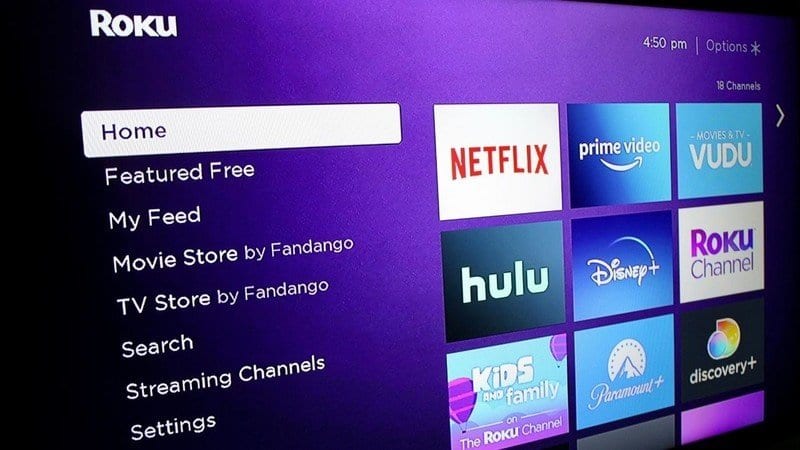
Fonte: Keegan Prosser / Android Central
Dispositivos Roku oferecem aos usuários a capacidade de transmitir conteúdo de centenas de aplicativos, mas há um punhado de aplicativos de terceiros que não são compatíveis e não aparecem automaticamente no Canais Roku página. Embora o Roku anteriormente permitisse aos usuários fazer o sideload de aplicativos em seus dispositivos, isso não é mais uma opção em 2021, o que significa que você não pode tecnicamente fazer o sideload de aplicativos em caixas Roku, dispositivos de streaming ou TVs Roku. Como tal, a melhor maneira de transmitir conteúdo de terceiros é transmitir ou espelhar a tela de seu telefone para um dispositivo Roku. Aqui está o que você precisa fazer para lançar ou espelhar a tela de um dispositivo Roku.
Elenco em Roku
A solução mais fácil para fazer streaming de conteúdo de terceiros em seu dispositivo Roku é usar screencasting. Este método funciona para usuários que usam dispositivos iOS ou Android compatíveis. Aqui estão as etapas que você precisa seguir.
- Certifique-se de que seu dispositivo móvel ou tablet e dispositivo Roku estejam conectados à mesma rede Wi-Fi.
- Instale o aplicativo de terceiros você deseja transmitir em seu dispositivo Roku.
- Adicione-o ao Página inicial do Roku da sua TV Roku.
- Instalar o mesmo aplicativo em seu smartphone ou tablet e inicie-o.
-
Abrir o aplicativo em seu smartphone.

 Fonte: Samuel Contreras / Android Central
Fonte: Samuel Contreras / Android Central - Clique no Casting ícone.
- Selecione Roku TV na lista de dispositivos visíveis na barra de notificação.
É importante observar que os usuários com dispositivos iOS só poderão transmitir conteúdo para um dispositivo Roku compatível com Airplay 2. Isso inclui Roku Ultra, Roku Streambar, Roku Smart Soundbar / Roku Streambar Pro, Roku Streaming Stick +, Roku Premiere e alguns modelos de TV Roku.
Espelhamento de tela no Roku
Outro método para fazer streaming de conteúdo de terceiros é espelhar a tela de seu smartphone Android em um dispositivo Roku. Aqui está o que você precisa fazer para espelhar o conteúdo do seu telefone.
- Navegue até o seu Página inicial da Roku TV.
-
Selecione Definições.

 Fonte: Keegan Prosser / Android Central
Fonte: Keegan Prosser / Android Central - Role para baixo e selecione Sistema.
-
Selecione O espelhamento de tela.

 Fonte: Keegan Prosser / Android Central
Fonte: Keegan Prosser / Android Central - Selecione Modo de espelhamento de tela.
Depois de habilitar a função de espelhamento de tela, você precisará seguir estas etapas no seu dispositivo móvel.
-
Vou ao Definições seção em seu smartphone e toque Smart View.

 Fonte: Samuel Contreras / Android Central
Fonte: Samuel Contreras / Android Central -
Selecione seu Dispositivo Roku de Smart View cardápio.

 Fonte: Samuel Contreras / Android Central
Fonte: Samuel Contreras / Android Central -
Assim que a conexão for feita, o uso pode escolher Alterar relação de aspecto para que o conteúdo de streaming se ajuste melhor à tela da sua televisão.

 Fonte: Samuel Contreras / Android Central
Fonte: Samuel Contreras / Android Central
Você também pode usar a função de espelhamento de tela com Roku se tiver um iPhone. As etapas são bastante semelhantes:
-
Abra o Centro de Controle no seu iPhone.

 Fonte: Keegan Prosser / Android Central
Fonte: Keegan Prosser / Android Central - Tocar O espelhamento de tela.
- Selecione seu Dispositivo Roku.
-
Introduzir o código da sua TV no seu iPhone.

Fonte: Keegan Prosser / Android Central
- Selecione OK para espelhar seu iPhone em seu dispositivo Roku.
Comece a transmitir agora
Antes de decidir qual método usar, é importante saber a diferença entre transmissão e espelhamento de tela.
A transmissão difere do espelhamento de tela em um aspecto importante: quando você está transmitindo para outra tela, não está espelhando a tela do seu dispositivo. Como tal, você pode transmitir um vídeo para outro monitor e ainda usar seu dispositivo sem interromper o vídeo ou mostrar qualquer outro conteúdo. Em comparação, o espelhamento permite apenas que você projete exatamente o que está na tela do seu celular para a sua televisão.
Depois de decidir qual método usar, seguir as etapas acima tornará mais fácil transmitir ou espelhar a tela de seu dispositivo móvel que não está disponível no Roku.
Transmita do seu jeito
Roku Streaming Stick +
A melhor serpentina diminuta de Roku
O Roku Streaming Stick + oferece aos usuários a capacidade de transmitir vídeo de alta qualidade e conteúdo de áudio do Netflix, Hulu e muito mais em um pacote pequeno e acessível.
Podemos ganhar uma comissão por compras usando nossos links. Saber mais.

















